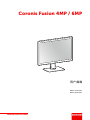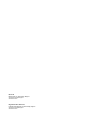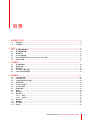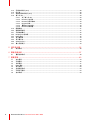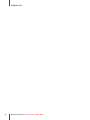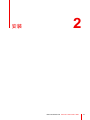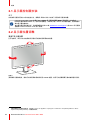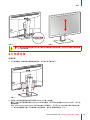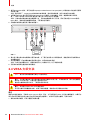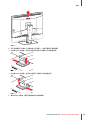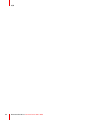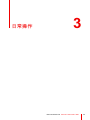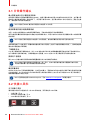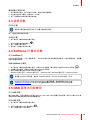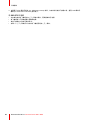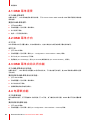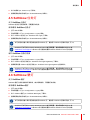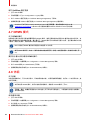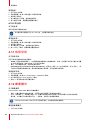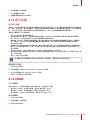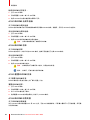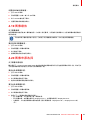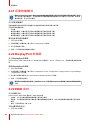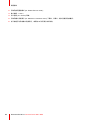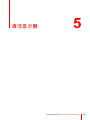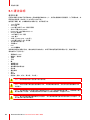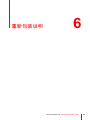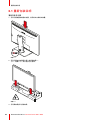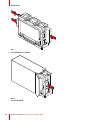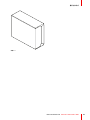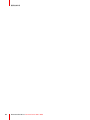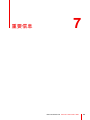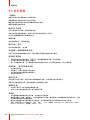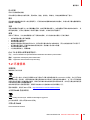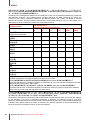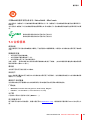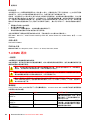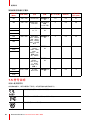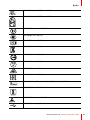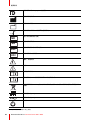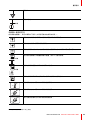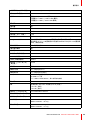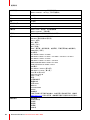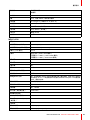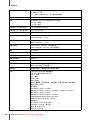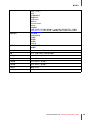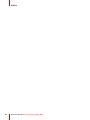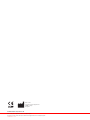ENABLING BRIGHT OUTCOMES
MDCC-4430 (NC)
MDCC-6530 (NC)
用户指南
Coronis Fusion 4MP / 6MP

Registered office: Barco NV
President Kennedypark 35, 8500 Kortrijk, Belgium
www.barco.com/en/support
www.barco.com
Barco NV
Beneluxpark 21, 8500 Kortrijk, Belgium
www.barco.com/en/support
www.barco.com

3R5911227ZHCN /04 Coronis Fusion 4MP / 6MP
1 欢迎使用本手册!.................................................................................................................................................................................... 5
1.1 包装内容..................................................................................................................................................................................................6
1.2 产品概述..................................................................................................................................................................................................6
2 安装........................................................................................................................................................................................................................ 9
2.1 显示器控制器安装...........................................................................................................................................................................10
2.2 显示器位置调整................................................................................................................................................................................10
2.3 电缆连接............................................................................................................................................................................................... 11
2.4 VESA 支架安装 ................................................................................................................................................................................12
2.5 MXRT 驱动程序和 Intuitive Workflow Tools 安装..........................................................................................................14
2.6 QAWeb 注册 ......................................................................................................................................................................................15
3 日常操作.........................................................................................................................................................................................................17
3.1 日常操作建议.....................................................................................................................................................................................18
3.2 快捷工具栏..........................................................................................................................................................................................18
3.3 待机切换...............................................................................................................................................................................................19
3.4 SoftGlow 灯模式切换 ....................................................................................................................................................................19
3.5 OSD 菜单访问和使用....................................................................................................................................................................19
4 高级操作.........................................................................................................................................................................................................21
4.1 OSD 菜单语言...................................................................................................................................................................................22
4.2 OSD 菜单方向...................................................................................................................................................................................22
4.3 OSD 菜单自动关闭功能...............................................................................................................................................................22
4.4 电源锁功能..........................................................................................................................................................................................22
4.5 SoftGlow 任务灯 ..............................................................................................................................................................................23
4.6 SoftGlow 壁灯 ...................................................................................................................................................................................23
4.7 DPMS 模式.........................................................................................................................................................................................24
4.8 休眠.........................................................................................................................................................................................................24
4.9 亮度目标...............................................................................................................................................................................................25
4.10 色彩预设...............................................................................................................................................................................................25
4.10.1 色温.....................................................................................................................................................................................25
4.10.2 色坐标................................................................................................................................................................................26
4.11 色彩空间...............................................................................................................................................................................................26
4.12 查看模式...............................................................................................................................................................................................26
4.13 显示功能...............................................................................................................................................................................................27
4.14 sRGB .....................................................................................................................................................................................................27
目录

R5911227ZHCN /04 Coronis Fusion 4MP / 6MP4
4.15 环境光线补偿 (ALC) ......................................................................................................................................................................28
4.16 阅片室....................................................................................................................................................................................................28
4.17 连续环境光线补偿 (ALC) ............................................................................................................................................................28
4.18 嵌入式 QA ...........................................................................................................................................................................................29
4.18.1 关于嵌入式 QA .............................................................................................................................................................29
4.18.2 DICOM 状态报告.........................................................................................................................................................29
4.18.3 DICOM 合规性检查....................................................................................................................................................30
4.18.4 DICOM 校准...................................................................................................................................................................30
4.18.5 重置 DICOM 校准........................................................................................................................................................30
4.18.6 DICOM 误差阈值.........................................................................................................................................................30
4.19 图像缩放...............................................................................................................................................................................................31
4.20 图像来源选择.....................................................................................................................................................................................31
4.21 灰度转换模式.....................................................................................................................................................................................32
4.22 DisplayPort 标准版.........................................................................................................................................................................32
4.23 EDID 定时............................................................................................................................................................................................32
4.24 显示器信息..........................................................................................................................................................................................33
4.25 显示器状态..........................................................................................................................................................................................33
4.26 SteadyColor™ ..................................................................................................................................................................................33
4.27 最大亮度演示.....................................................................................................................................................................................33
5 清洁显示器...................................................................................................................................................................................................35
5.1 清洁说明...............................................................................................................................................................................................36
6 重新包装说明.............................................................................................................................................................................................37
6.1 重新包装说明.....................................................................................................................................................................................38
7 重要信息.........................................................................................................................................................................................................43
7.1 安全信息...............................................................................................................................................................................................44
7.2 环境信息...............................................................................................................................................................................................45
7.3 合规信息...............................................................................................................................................................................................47
7.4 EMC 通告 ............................................................................................................................................................................................48
7.5 符号说明...............................................................................................................................................................................................50
7.6 法律免责声明.....................................................................................................................................................................................54
7.7 开源许可信息.....................................................................................................................................................................................54
7.8 技术规格...............................................................................................................................................................................................54

R5911227ZHCN /04 Coronis Fusion 4MP / 6MP6
1.1 包装内容
概述
• Coronis Fusion 4MP / 6MP 显示器
• 用户指南
• 说明文档光盘
• 视频线
• 电源线
• USB 线
如果您订购了 Barco 显示器控制器,该控制器也连同其附件一起装在包装盒中。文档光盘中提供有专门的用户
指南。
请保留原包装。原包装专为本显示器设计,可在运输和存储过程中提供理想防护。
1.2 产品概述
前维护和后维护
7
7 8
8
11 2
3
109
5
6
4
图像 1–1
1. SoftGlow 壁灯
2. 环境亮度传感器和电源状态 LED
- 熄灭:显示器电源关闭(电源线拔下或电源开关处于 OFF 位置),或显示器处于正常工作状态。
- 快速闪烁的琥珀色:显示器进入 DPMS 模式
- 缓慢闪烁的琥珀色:显示器处于 DPMS 模式
- 常亮的琥珀色:显示器已通过飞梭钮关闭,或者显示器处于休眠模式(要在 OSD 菜单中启用 DPMS 和
休眠模式)
3. 前传感器
4. VESA 安装盖
5. USB-A 2.0 downstream 连接器,具有大功率充电功能
6. 连接器舱盖
7. SoftGlow 任务灯
欢迎使用本手册!

R5911227ZHCN /04 Coronis Fusion 4MP / 6MP10
2.1 显示器控制器安装
关于
在安装显示器并将其与工作站连接之前,请确保
1
您的工作站上安装了合适的显示器控制器。
Coronis Fusion 4MP / 6MP 在通过 Barco MXRT 显示器控制器和 MXRT 驱动程序(也包含在
Intuitive Workflow Tools 中)驱动时性能最佳。如果您订购了 MXRT 显示器控制器,该控制器也
装在显示器包装盒中。
有关更多信息和安装说明,请参阅随附的文档 CD 或 www.barco.com/support 上的“Barco 显示器控
制器和 Intuitive Workflow Tools”用户指南。
2.2 显示器位置调整
要调节显示器位置
打开包装后,您可以安全地倾斜显示器并将其旋转到您喜欢的位置。
图像 2–1
要调整显示器的高度,请先将支架背面的滑块移动到 unlock 位置。然后可以根据需要升高或者降低显示器。
安装
1. 要查看兼容的显示器控制器列表,请参阅 my.barco.com (MyBarco > My Support > Healthcare > Compatibility Matrices > Barco
Systems Compatibility Matrices) 上的兼容性矩阵。

11R5911227ZHCN /04 Coronis Fusion 4MP / 6MP
图像 2–2 图像 2–3
警告: 虽然支架后面的滑块可以在显示器的任何高度移动到锁定位置,但仅当显示器位于最低位置
时,才可以锁定高度,
2.3 电缆连接
连接电缆
1. 打开连接器舱。轻轻提起连接器舱盖的底部,可将其从显示器拆卸下。
图像 2–4
2. 将您的工作站的视频源连接到显示器的 DisplayPort 输入连接器。
重要:请勿将任何视频源连接到 DisplayPort 输出连接器。请不要将此连接器与 DisplayPort 输入 1 和 2 连
接器相混淆。
注意:MDCC-4430, MDCC-6530 可以同时连接多个视频输入,并且可以在 OSD 菜单中轻松切换这些输
入。有关如何配置显示器上不同视频输入的更多信息,请参见“图像来源选择”, 页 31。
安装

R5911227ZHCN /04 Coronis Fusion 4MP / 6MP12
3. 使用 DisplayPort 输出,您可以使用 DisplayPort Multi-Stream Transport (MST) 以菊花链方式连接显示器和
外部显示器。
注意:默认情况下,DisplayPort 输出端会带有塑料帽,请去除该塑料帽,然后才能使用此连接器。
4. 如要使用 QAWeb 或任何显示器 USB downstream 连接器(如连接键盘、鼠标、触摸屏或其它外围设
备),请将工作站的 USB 主机连接到显示器上的 USB upstream 连接器。
注意:当有电线或其他物件放在触摸屏上时,可能会被触摸屏误认为手指,因此可能会阻止 DPMS 激活。
Barco 建议,请始终保持触摸屏的清爽,不要放有任何物件。
5. 将随附的电源线连接到显示器的电源输入。
2
3 4
4
2
5
DP IN 2
SERVICE
DP OUT DP IN 1
USB DOWN
USB UP
AC IN
图像 2–5
6. 通过显示器支架中的电缆槽来分配所有电缆。为了更好地消除应力和屏蔽电缆,请使用缆夹将电缆固定在
连接器舱内部。
7. 关闭连接器舱。将连接器舱盖的顶部滑动到位,然后推动盖的底部。
注意:在关闭连接器舱之前,请确保电源开关(电源输入旁)处于希望的位置。
8. 将附带的电源线连接接地的电源插座。
2.4 VESA 支架安装
小心: 使用合适的装配器械可避免人身伤害风险。
警告: 切勿通过推拉显示屏本身来移动连接在支撑臂上的显示屏。正确的做法是,确认该支撑臂配
有符合 VESA 的手柄,并使用该手柄移动显示屏。
请参阅支撑臂的使用说明书,了解更多信息和说明。
警告: 采用符合 VESA 100 mm 标准的支架。
采用可支撑显示器重量的支架。如需了解相关重量,请参阅本显示器的技术规格。
概述
面板与支架标准相连,可兼容 VESA 100 mm 标准。因此,它可以配合经 VESA 认证的支撑臂使用。本章将向
您介绍如何将面板与支架分离以及如何将其连接到支撑臂上。如果您不使用支撑臂,可跳过本章。
1. 解锁支架锁定装置,将显示器置于最高位置。
安装

R5911227ZHCN /04 Coronis Fusion 4MP / 6MP14
图像 2–9
6. 在支撑支架的同时,拧下 4 个固定螺钉。
图像 2–10
7. 使用 4 个 M4 螺钉将面板牢固地连接到支撑臂上。
在选择适当的螺钉长度时,遵循以下规则:
- L
min
= T + W + 6.5 mm
- L
max
= T + W + 10 mm
T
W
L
min
L
max
图像 2–11
2.5 MXRT 驱动程序和 Intuitive Workflow Tools 安装
关于
使用 Barco MXRT 显示器控制器时,可以启动 Coronis Fusion 4MP / 6MP 显示器系统并安装 MXRT 驱动程序
和 Intuitive Workflow Tools。Barco 的 Intuitive Workflow Tools 旨在提高对细微细节的可见性,提高阅读环
节的注意力,并加快工作流程。
安装

15R5911227ZHCN /04 Coronis Fusion 4MP / 6MP
安装 MXRT 驱动程序和 Intuitive Workflow Tools
1. 按“待机切换”, 页 19中所述打开 Coronis Fusion 4MP / 6MP。
2. 打开连接到显示器的工作站。
首次启动时,显示器将在基本视频模式下按默认的刷新率运行。
3. 从 www.barco.com/mxrt 下载最新的 MXRT 驱动程序和 Intuitive Workflow Tools。
4. 按照随附的文档 CD 或 www.barco.com/support 上的“Barco 显示器控制器和 Intuitive Workflow Tools”用户
指南,安装 MXRT 驱动程序和 Barco Intuitive Workflow Tools。
5. 驱动程序安装完成后,显示器将自动检测连接的视频输入信号并应用正确的视频模式和刷新率。
2.6 QAWeb 注册
关于
QAWeb Enterprise 可帮助您管理质量,并以更少的精力、更低的成本和完全的信心确保不断扩展的医疗保健
企业的合规性。这个完全自动化且安全的系统可为您机构内和整个企业内全部已注册的成像显示系统保证一致
的图像质量和正常运行时间。可在 www.barco.com/qaweb 了解更多信息。
要将显示器系统注册到 QAWeb Enterprise 组织,必须在工作站上安装并运行 QAWeb Enterprise 代理,并且
该代理必须能够与 QAWeb Enterprise 云服务进行通信。
有关更多信息和说明,请查看 www.barco.com/support/qaweb-enterprise 上的 QAWeb Enterprise 用户指南。
如果仍使用旧版 MediCal QAWeb,请访问 www.barco.com/support/medical-qaweb 获取安装包和用
户文档。
安装

R5911227ZHCN /04 Coronis Fusion 4MP / 6MP18
3.1 日常操作建议
最大限度地延长显示器的使用寿命
启用您显示器的显示器电源管理系统 (DPMS),使显示器在指定时间段内未使用时自动关闭背光,这将最大限
度地延长其诊断使用寿命。默认情况下,显示器已启用DPMS,但仍需在您的工作站上激活它。要执行此操
作,请转到您工作站的“电源选项”。
Barco 建议将 DPMS 激活时间设置为在未使用 20 分钟后。
使用屏幕保护程序避免图像残留
当同一内容长时间停留在LCD的相同屏幕区域时,可能会造成某种形式的图像残留。
您可以使用屏幕保护程序避免或大幅减少这种现象的发生。您可以在您工作站的“显示器属性”窗口中激活屏幕
保护程序。
Barco 建议将屏保设置为在未使用 5 分钟后激活。有效的屏幕保护程序会显示移动的内容。
如果您要连续几小时使用同一图像或带有静态图元的应用程序(这样不会激活屏幕保护程序),请定期变换图
像内容以避免静态元素残留。
了解像素技术
LCD 显示器使用基于像素的技术。作为 LCD 制造中的正常公差,有限数量的像素可能会保持不亮或常亮状态,
这不会影响产品的诊断性能。为确保最佳的产品质量,Barco 对其 LCD 显示面板采用严格的选择标准。
提高用户舒适度
每个 Barco 多输出端显示器系统的颜色配置都符合当今市场的最严格规格。
Barco 建议将色彩匹配的显示器保持在一起。另外,务必以相同速率使用多头配置的所有显示器,
以便在系统的整个经济寿命期内保持色彩匹配。
最佳质量保证
QAWeb Enterprise 可帮助您管理质量,并以更少的精力、更低的成本和完全的信心确保不断扩展的医疗保健
企业的合规性。这个完全自动化且安全的系统可为您机构内和整个企业内所有已注册的 PACS 显示系统保证一
致的图像质量和正常运行时间。
Barco 强烈建议使用 QAWeb Enterprise。可在 www.barco.com/qaweb 了解更多信息。
3.2 快捷工具栏
关于快捷工具栏
通过快捷工具栏可以直接访问一些 OSD 菜单功能,而无需浏览 OSD 菜单。
• “待机切换”, 页 19
• “SoftGlow 灯模式切换”, 页 19
• “OSD 菜单访问和使用”, 页 19
图像 3–1
日常操作

19R5911227ZHCN /04 Coronis Fusion 4MP / 6MP
激活快捷工具栏功能
1. 在正常操作过程中,按下或转动飞梭钮。快捷工具栏将被激活。
2. 向左或向右转动飞梭钮,选择其中一个功能。
3. 按下飞梭钮确认您的选择并激活该功能。
3.3 待机切换
打开显示器
确保显示器背面的电源开关处于“I”位置才能使用显示器。
按下飞梭钮可激活您的显示器。
关闭显示器
1. 按下或转动飞梭钮以激活快捷工具栏。
2. 转动飞梭钮并选择待机图标 (
)。
3. 按下飞梭钮以确认选择。
4. 再次按下飞梭钮以关闭显示器。
3.4 SoftGlow 灯模式切换
关于 SoftGlow 灯
SoftGlow 任务灯包含一个灯(照射桌面),SoftGlow 壁灯为阅览室提供环境照明,以减少眼睛疲劳。可配置
任务灯和壁灯的亮度。
切换 SoftGlow 灯模式
1. 按下或转动飞梭钮以激活快捷工具栏。当禁用 KVM 切换时,默认情况下会选择 SoftGlow 灯图标 ( )。
2. 如果默认没有选择,请转动飞梭钮并选择 SoftGlow 灯图标。
3. 连按飞梭钮以循环浏览不同的 SoftGlow 灯模式。
SoftGlow 任务灯打开 → SoftGlow 壁灯打开 → SoftGlow 任务 + SoftGlow 壁灯打开 → SoftGlow 灯关闭→ ...
要调整 SoftGlow 灯的亮度,请参阅 “SoftGlow 任务灯”, 页 23 和 “SoftGlow 壁灯”, 页 23。
SoftGlow 灯也可以在 Intuitive Workflow Tools 中启用和配置。请参阅随附的文档 CD 或
www.barco.com/support 上的“Barco 显示器控制器和 Intuitive Workflow Tools”用户指南。
3.5 OSD 菜单访问和使用
关于 OSD 菜单
通过 OSD 菜单,您可以根据工作环境为 Coronis Fusion 4MP / 6MP 配置不同的设置。您也可以通过 OSD 菜
单来检索显示器的常规信息及其当前的配置设定。
访问 OSD 菜单
1. 按下或转动飞梭钮以激活快捷工具栏。
2. 转动飞梭钮并选择 OSD 菜单图标 (
)。
3. 按下飞梭钮可进入 OSD 菜单。
日常操作
ページが読み込まれています...
ページが読み込まれています...
ページが読み込まれています...
ページが読み込まれています...
ページが読み込まれています...
ページが読み込まれています...
ページが読み込まれています...
ページが読み込まれています...
ページが読み込まれています...
ページが読み込まれています...
ページが読み込まれています...
ページが読み込まれています...
ページが読み込まれています...
ページが読み込まれています...
ページが読み込まれています...
ページが読み込まれています...
ページが読み込まれています...
ページが読み込まれています...
ページが読み込まれています...
ページが読み込まれています...
ページが読み込まれています...
ページが読み込まれています...
ページが読み込まれています...
ページが読み込まれています...
ページが読み込まれています...
ページが読み込まれています...
ページが読み込まれています...
ページが読み込まれています...
ページが読み込まれています...
ページが読み込まれています...
ページが読み込まれています...
ページが読み込まれています...
ページが読み込まれています...
ページが読み込まれています...
ページが読み込まれています...
ページが読み込まれています...
ページが読み込まれています...
ページが読み込まれています...
ページが読み込まれています...
ページが読み込まれています...
ページが読み込まれています...
ページが読み込まれています...
-
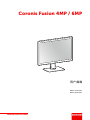 1
1
-
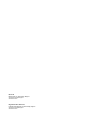 2
2
-
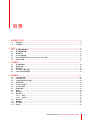 3
3
-
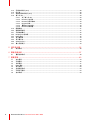 4
4
-
 5
5
-
 6
6
-
 7
7
-
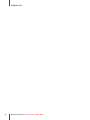 8
8
-
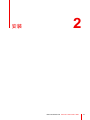 9
9
-
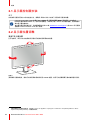 10
10
-
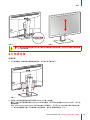 11
11
-
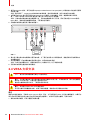 12
12
-
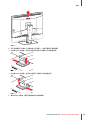 13
13
-
 14
14
-
 15
15
-
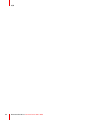 16
16
-
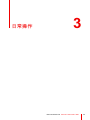 17
17
-
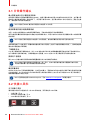 18
18
-
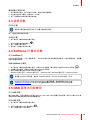 19
19
-
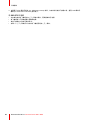 20
20
-
 21
21
-
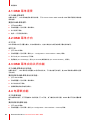 22
22
-
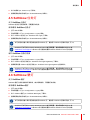 23
23
-
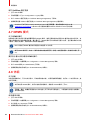 24
24
-
 25
25
-
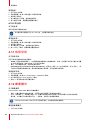 26
26
-
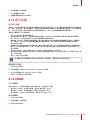 27
27
-
 28
28
-
 29
29
-
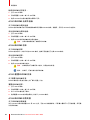 30
30
-
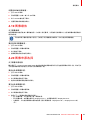 31
31
-
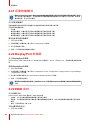 32
32
-
 33
33
-
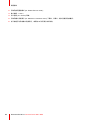 34
34
-
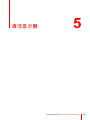 35
35
-
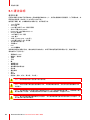 36
36
-
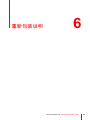 37
37
-
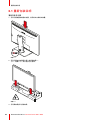 38
38
-
 39
39
-
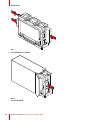 40
40
-
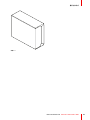 41
41
-
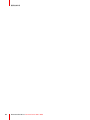 42
42
-
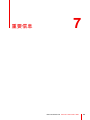 43
43
-
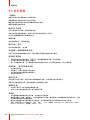 44
44
-
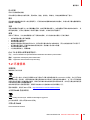 45
45
-
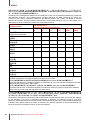 46
46
-
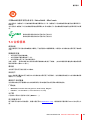 47
47
-
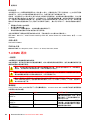 48
48
-
 49
49
-
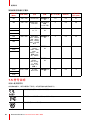 50
50
-
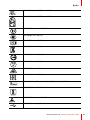 51
51
-
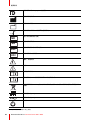 52
52
-
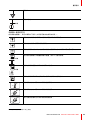 53
53
-
 54
54
-
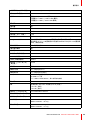 55
55
-
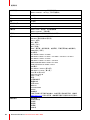 56
56
-
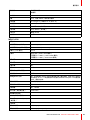 57
57
-
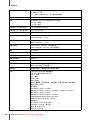 58
58
-
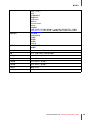 59
59
-
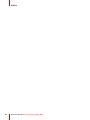 60
60
-
 61
61
-
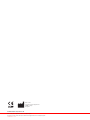 62
62
Barco Coronis Fusion 4MP (MDCC-4430) ユーザーガイド
- タイプ
- ユーザーガイド
- このマニュアルも適しています
関連論文
-
Barco Coronis Fusion 4MP (MDCC-4430) ユーザーガイド
-
Barco Coronis Fusion 4MP MDCC-4430 ユーザーガイド
-
Barco Coronis Fusion 4MP (MDCC-4430) ユーザーガイド
-
Barco Coronis Fusion 4MP MDCC-4430 ユーザーガイド
-
Barco Coronis Fusion 4MP MDCC-4430 ユーザーガイド
-
Barco Coronis Fusion 6MP LED (MDCC-6330) ユーザーガイド
-
Barco Coronis Fusion 6MP LED (MDCC-6330) ユーザーガイド
-
Barco Coronis 3MP LED MDCG-3221 ユーザーガイド
-
Barco MXRT-5600 ユーザーガイド
-
Barco MXRT-5600 ユーザーガイド